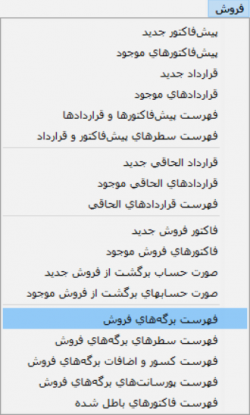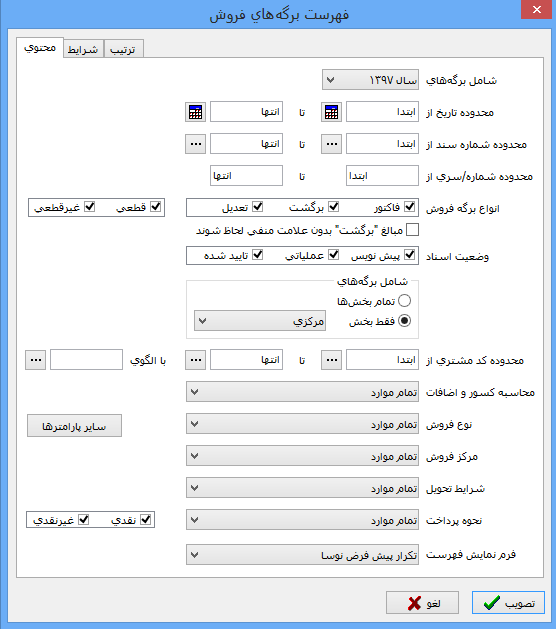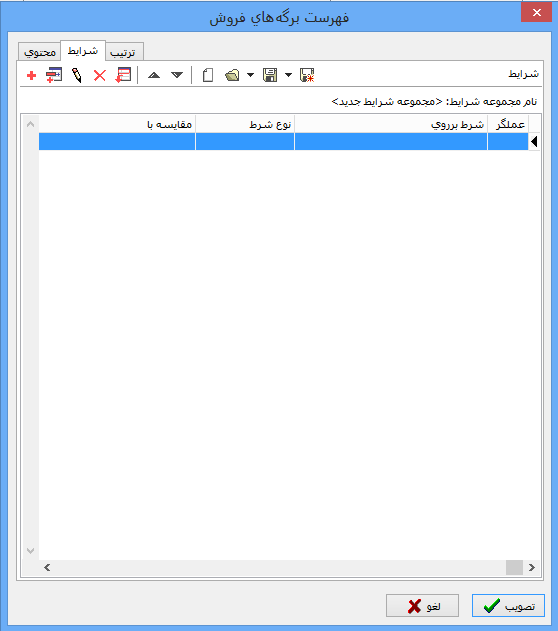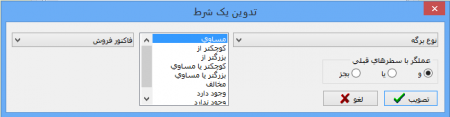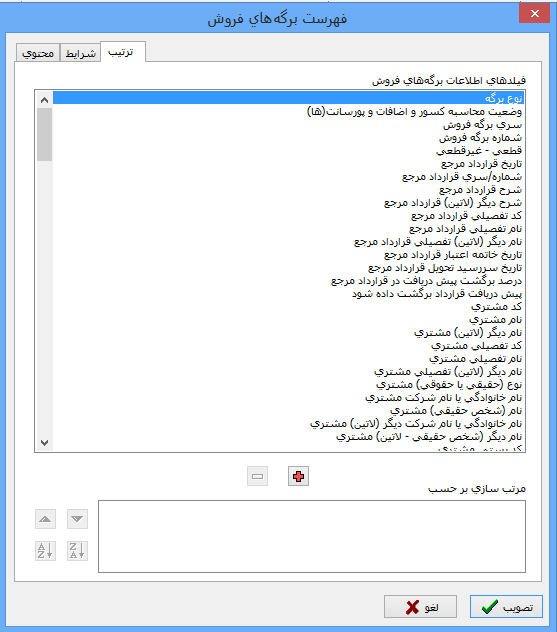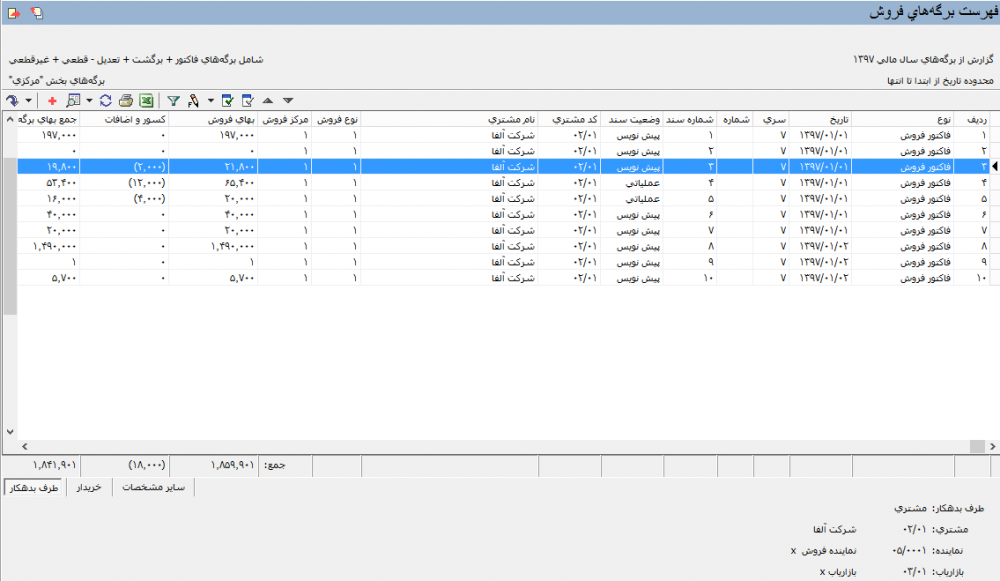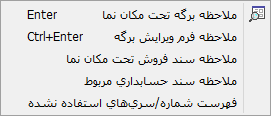فهرست برگههای فروش: تفاوت بین نسخهها
| سطر ۹۲: | سطر ۹۲: | ||
| − | * به منظور ایجاد شرط جدید، تکمه [[file:gnl 000.png| | + | * به منظور ایجاد شرط جدید، تکمه [[file:gnl 000.png|25px]] را فشار دهید تا وارد پنجره '''"تدوین یک شرط"''' شوید. |
| − | [[file:Sales-3-14-5.png| | + | [[file:Sales-3-14-5.png|450px|thumb|center|تدوین یک شرط]] |
نسخهٔ ۲۰ فوریهٔ ۲۰۱۹، ساعت ۰۶:۳۸
فهرست برگههای فروش
به منظور ملاحظه فهرست برگههای فروش، از منوی فروش، گزینه " فهرست برگههای فروش " را انتخاب نمایید.
پنجره "فهرست برگههای فروش" به شکل زیر باز میشود.
پنجره فوق از سه قسمت زیر تشکیل شده است :
" محتوی "
در قسمت محتوی، اطلاعات اصلی برای اخذ گزارش "فهرست برگههای فروش" را درج نمایید.
- شامل برگههای : در این قسمت می توانید سال مالی مورد نظرتان برای فهرست برگههای فروش را تعیین نمایید.
- محدوده تاریخ از : در این قسمت می توانید محدوده تاریخ مورد نظرتان برای فهرست برگههای فروش را تعیین نمایید.
- محدوده شماره سند از : در این قسمت می توانید محدوده شماره سند مورد نظرتان برای فهرست برگههای فروش را تعیین نمایید.
- انواع برگههای فروش : در این قسمت می توانید نوع برگه فروش مورد نظرتان برای فهرست برگههای فروش را تعیین نمایید.
در صورتی که بخواهید برگههای برگشت از فروش بدون علامت منفی ظاهر شوند گزینه مبالغ برگشت بدون علامت منفی لحاظ شوند را انتخاب نمایید.
- وضعیت اسناد : در این قسمت می توانید وضعیت اسناد فروش مورد نظرتان برای فهرست برگههای فروش را تعیین نمایید.
- بخش اسناد : در این قسمت می توانید بخش اسناد فروش مورد نظرتان برای فهرست برگههای فروش را تعیین نمایید.
- محدوده کد مشتری از : در این قسمت می توانید محدوده یا الگوی مراکز فروش مورد نظرتان برای فهرست برگههای فروش را تعیین نمایید.
- محاسبه کسور و اضافات : در این قسمت می توانید محدودیت برای محاسبه کسور و اضافات برای فهرست برگههای فروش را تعیین نمایید.
- تمام موارد : تمامی برگههای فروش را نمایش میدهد.
- انجام نشده باشد : فقط برگههای فروشی را نمایش میدهد که کسور و اضافات و پورسانت برایشان محاسبه نشده است.
- فقط کسور و اضافات محاسبه شده باشند : فقط برگههای فروشی را نمایش میدهد که کسور و اضافات برایشان محاسبه شده است.
برگههایی علاوه بر کسور و اضافات، پورسانت برایشان محاسبه شده باشد را نمایش نمی دهد.
- پورسانت(ها) نیز محاسبه شده باشند : فقط برگههای فروشی را نمایش میدهد که علاوه بر کسور و اضافات، پورسانت نیز برایشان محاسبه شده است.
- کسور و اضافات یا پورسانت(ها) نیز محاسبه شده باشند : فقط برگههای فروشی را نمایش میدهد که کسور و اضافات یا پورسانت برایشان محاسبه شده است.
- نوع فروش : در این قسمت می توانید محدودیت برای نوع فروش برای فهرست برگههای فروش را تعیین نمایید.
- مرکز فروش : در این قسمت می توانید محدودیت برای مرکز فروش برای فهرست برگههای فروش را تعیین نمایید.
- شرایط تحویل : در این قسمت می توانید محدودیت برای شرایط تحویل برای فهرست برگههای فروش را تعیین نمایید.
- نحوه پرداخت : در این قسمت می توانید محدودیت برای نحوه پرداخت برای فهرست برگههای فروش را تعیین نمایید.
می توانید با انتخاب گزینه نقدی یا اعتباری، نقدی یا اعتباری بودن برگه های فروش را مشخص نمایید.
- سایر پارامترها : در این قسمت می توانید محدوده یا الگوی برای طرف بدهکار،نماینده فروش، بازاریاب و محل جغرافیایی برای فهرست برگههای فروش را تعیین نمایید.
- فرم نمایش فهرست : در این قسمت می توانید یکی از فرمهای نمایشی طراحی شده در سیستم را انتخاب نمایید.
" شرایط "
در قسمت شرایط، میتوانید روی برگههای فروش شرط قرار دهید.
- در پنجره فوق ابتدا فیلد مورد نظر جهت اعمال شرط را انتخاب نمایید.
- یکی از عملگرهای موجود را انتخاب نمایید.
- در قسمت تعیین شده عبارت یا مقداری، که قرار است جهت مقایسه بهکار رود را وارد نمایید.
با فشردن تکمه تصویب، شرط جدید به فهرست شرایط اضافه خواهد شد.
به همین ترتیب میتوان سایر شرط ها را به فهرست اضافه نمود.
نکته مهم در این بخش این است که از شرط دوم به بعد، باید توجه ویژهای نسبت به قسمت "عملگر با سطرهای قبلی" یعنی " و " ، " یا " یا " بجز " شود.
" ترتیب "
در قسمت " ترتیب "، میتوانید ترتیب نمایش برای برگههای فروش تعیین نمایید.
پس از تکمیل قسمتهای فوق، تکمه تصویب را فشار دهید تا پنجره " فهرست برگههای فروش" به شکل زیر باز شود :
در قسمت پایین صفحه، جزئیات سطر تحت مکاننما نمایش داده میشود.
نوار ابزار پنجره فهرست برگههای فروش
تکمههای موجود در نوار ابزار پنجره فهرست برگههای فروش به شرح زیر میباشند :
 : جهت تنظیم برگه جدید مورد استفاده قرار میگیرد. این تکمه معادل کلید "Alt + F9" از صفحهکلید میباشد.
: جهت تنظیم برگه جدید مورد استفاده قرار میگیرد. این تکمه معادل کلید "Alt + F9" از صفحهکلید میباشد.
- ملاحظه فرم ویرایش برگه : جهت ملاحظه فرم ویرایش برگه تحت مکان نما مورد استفاده قرار می گیرد.این تکمه معادل کلیدهای "Ctrl + Enter" از صفحهکلید میباشد.
- ملاحظه سند فروش تحت مکان نما : جهت ملاحظه سند فروش برگه تحت مکان نما مورد استفاده قرار می گیرد.
- ملاحظه سند حسابداری مربوطه : جهت ملاحظه سند حسابداری مربوطه برگه تحت مکان نما مورد استفاده قرار می گیرد.
- فهرست شماره/سریهای استفاده نشده : جهت مشاهده فهرست شماره/سریهای استفاده نشده برگههای فروش مورد استفاده قرار می گیرد.
 : به منظور بازخوانی اطلاعات و ثبت تغییرات انجام شده در فهرست برگههای فروش مورد استفاده قرار میگیرد. این تکمه معادل کلید " F5 " از صفحه کلید میباشد.
: به منظور بازخوانی اطلاعات و ثبت تغییرات انجام شده در فهرست برگههای فروش مورد استفاده قرار میگیرد. این تکمه معادل کلید " F5 " از صفحه کلید میباشد.
 : جهت چاپ فهرست برگههای فروش مورد استفاده قرار میگیرد. این تکمه معادل کلیدهای ترکیبی " Ctrl + P " از صفحه کلید میباشد.
: جهت چاپ فهرست برگههای فروش مورد استفاده قرار میگیرد. این تکمه معادل کلیدهای ترکیبی " Ctrl + P " از صفحه کلید میباشد.
 : جهت تغییر شرایط گزارش مورد استفاده قرار میگیرد. با فشردن این تکمه، محاوره ابتدایی گزارش باز میشود و میتوان تنظیمات اخذ گزارش را تغییر داد. این تکمه معادل کلیدهای ترکیبی " Ctrl + F3 " از صفحه کلید میباشد.
: جهت تغییر شرایط گزارش مورد استفاده قرار میگیرد. با فشردن این تکمه، محاوره ابتدایی گزارش باز میشود و میتوان تنظیمات اخذ گزارش را تغییر داد. این تکمه معادل کلیدهای ترکیبی " Ctrl + F3 " از صفحه کلید میباشد.
تغییر فرم نمایش گزارش با استفاده از این تکمه امکانپذیر نمیباشد.
- 25px : جهت قطعی کردن فاکتورهای فروش تا فاکتور تحت مکان نما مورد استفاده قرار میگیرد.
category : بازگشت